
Tschüss Windows!
ReactOS, Linux, BSD & Co.: Welche Betriebssysteme echte Alternativen sind
Wenn Ersatz für Windows 7 gefragt ist und seine Nachfolger keine Option darstellen, muss eine Alternative her. Wir haben uns umgesehen, welches Betriebssystem sich für Windows-Flüchtlinge am ehesten eignet und wie man es gefahrlos ausprobieren und installieren kann.
Um es gleich vorwegzunehmen: Abseits weltanschaulicher Fragen kommt als Betriebssystem für PCs, die bisher unter Windows 7 arbeiten, eigentlich nur Linux in Betracht. Es ist kostenlos zu haben, gibt sich mit denselben Hardwareressourcen zufrieden und dürfte für die meisten Komponenten älterer PCs auch funktionstüchtige Treiber mitbringen. Allerdings gibt es nicht nur ein Linux, das infrage kommt – bevor der Artikel dafür Antworten liefert, sei ein Ausflug gestattet, warum aus unserer Sicht nur selten etwas anderes sinnvoll ist.
Linux-Alternativen
Wer den (groß-)elterlichen PC mit Windows 7 an der Backe hat und nach einer Alternative Ausschau hält, sollte über ein Tablet oder vielleicht ein Chromebook nachdenken. Das kostet zwar Geld, spart aber Zeit für den Support und ist oft Computer genug. Die Hardware des PCs, die womöglich bereits in die Jahre gekommen ist, kann dann bald schon auf den Recyclinghof.
Für macOS braucht man Apple-Hardware. Die ist sogar gebraucht vergleichsweise teuer. Den eigenen PC in einen Hackintosh zu verwandeln ist zwar möglich, aber enorm zeitaufwendig und ausstattungstechnisch reine Glücksache – macOS kennt längst nicht jede PC-Komponente. Außerdem ist das lizenztechnisch mindestens grenzwertig, weil Schutzmechanismen zu überwinden sind und das Betriebssystem einzeln nicht zu kaufen ist. Und: macOS und seine Softwarewelt sind weiter von Windows weg als manche Linux-Distribution – Umsteiger brauchen ein paar Wochen Umgewöhnung.
Windows-Klone wie ReactOS mögen aus technischer Sicht spannend sein, aber als System für den täglichen Einsatz taugen die Ansätze weniger als frühe Vorabversionen aller anderen Betriebssysteme. Der einstige Windows-Mitbewerber OS/2 erlebt als ArcaOS 5 zwar einen weiteren letzten Frühling, kostet jedoch schon in der „personal edition“ 129 US-Dollar. Weit entwickelte Windows-Kompatibilität zum Ausführen von vorhandenen Programmen fehlt obendrein – für Noch-Windows-7-Nutzer ist das allenfalls ein Irrweg weg von Microsoft.
Neugierig waren wir auf das, was die BSD-Unix-Welt für den Desktop hervorgebracht hat: OpenBSD und TrueOS werden dort als Varianten für den persönlichen Computergebrauch gern empfohlen. OpenBSD mag alten Unix-Hasen das Gefühl von Heimat vermitteln, wenn es nach der textmodusbasierten Installation und einem manuellen Start der grafischen Oberfläche immerhin Terminalfenster öffnet. Wer seine Möhren gern selbst ausgräbt, hat hier Spaß, doch Windows-7-Umsteiger werden eher schreiend zu Windows 8.1 oder 10 überlaufen.
TrueOS, als weiterer (Free)BSD-Ableger, bietet immerhin ein grafisches Installationsprogramm. Doch das patzt je nach Ausgereiftheit des BIOS bei UEFI und hinterlässt nicht bootfähige Systeme. Technisch bietet es tolle Dinge, etwa regelmäßige differenzielle Systemsicherungen dank ZFS als Dateisystem. Leider ist die Bedienoberfläche eine Denglischbaustelle. Richtiger Zug scheint nicht mehr im Projekt zu sein, denn der designierte Nachfolger Project Trident ändert abermals die Ausrichtung von TrueOS.
Damit nicht der Eindruck entsteht, die erwähnten BSDs würden gar nichts taugen: Sie eignen sich nur nicht für Windows-7-Umsteiger, die das erste Mal mit unixoiden Betriebssystemen in Kontakt kommen. Mit etwas Liebe und Aufmerksamkeit können sich kundige Nutzer damit durchaus ihren Desktop schön machen und auch viele der gängigen Programme nutzen, etwa LibreOffice und Firefox. Verglichen mit Linux ist das Softwareangebot aber kleiner, weil Softwarehersteller nur an Windows sowie macOS denken und allenfalls noch an Linux – aber nicht an BSD.
Alternative Linux
Für weniger abenteuerlustige Windows-7-Flüchtlinge bleibt wie eingangs erwähnt nur Linux. Aber welches? Wie auch die BSD-Welt dazu neigt, im Zweifel ambitioniert die Familie weiter aufzuspalten, indem weitere Weggabeln geschaffen werden, ist auch die Linux-Welt in steter Bewegung. Es gibt nicht nur eine Vielzahl von Distributionen, sondern auch verschiedene grafische Bedienoberflächen. Die kann man theoretisch austauschen. Für die ersten Schritte wählt man am besten die Distribution nach der Standardoberfläche.
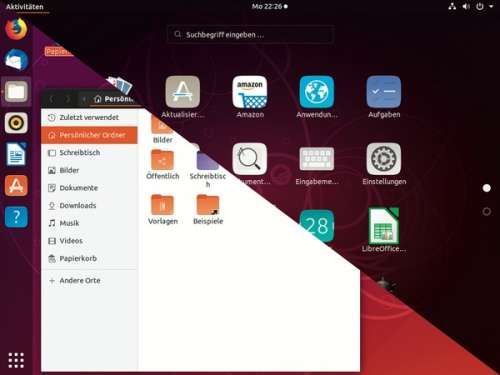
Ganz früher, als man noch Geld für die Medien einer Linux-Distribution ausgab, war Suse für deutsche Nutzer eine gute Empfehlung, weil es ein umfassendes Handbuch dazu gab. Diese Stelle hat zwischenzeitlich Ubuntu innegehabt, weil es eine breite Nutzerbasis weltweit hat.
Doch die wirtschaftliche Kraft hinter Ubuntu, die Firma Canonical, verfolgt eben geschäftliche Interessen und hat im Lauf der Zeit wenig Geschick bewiesen, das System mit einer für Windows-Nutzer verständlichen Bedienoberfläche auszustatten.
Mit Unity eiferte Canonical sogar der Kachelitis in Windows 8 nach und ist jetzt zu Gnome zurückgekehrt. Wer bisher Windows 7 benutzt hat, muss sich deutlich umorientieren. Es gibt nichts, was einem Startmenü ähnelt. Die sonstigen Bedienmöglichkeiten sind aber nah an Windows: Strg+C kopiert, Alt+Tab wechselt Fenster et cetera.
Dichter kommt der Ubuntu-Ableger Linux Mint in der Cinnamon-Edition an Windows heran. Die Bedienoberfläche Cinnamon sieht ein wenig anders, moderner als Windows 7 aus, ähnelt aber von der Bedienung her durchaus dem Windows-Klassiker. Die Bezeichnungen, Hilfstexte und Dokumentation sind Deutsch. Viele Feinheiten, die man sich unter Windows angeeignet hat, sind allerdings neu zu entdecken und nicht alles hat seine Entsprechung.
Gleiches gilt für Kubuntu, das als Bedienoberfläche auf KDE setzt. Auch hier finden sich Windows-Nutzer schnell zurecht. Die aktuelle Fassung des Desktops zeugt von liebevoller, konsequenter Weiterentwicklung. Während bei Cinnamon eher Hipness der treibende Faktor ist, scheint bei KDE der Benutzer im Vordergrund zu stehen. Letztlich bleibt die Auswahl aber doch Geschmacksache.
Optik hin, Paketauswahl her: Keine Distribution unterstützt Umsteiger direkt. Wer von einer bestehenden Windows-7-Installation auf Linux – egal welcher Couleur – wechseln möchte, kann nicht einfach ein Update ausführen. Stattdessen muss er alle Details des Umzugs selbst vorbereiten und ausführen. Das größte Arbeitspaket bildet dabei die Aufgabe, den bisher eingesetzten Windows-Anwendungen wo nötig die eigenen Daten per Export abzutrotzen und ins Linux-Pendant zu importieren.
Immerhin lassen sich die beiden Linuxe zunächst einmal als Live-System starten, also ohne Installation von einem USB-Stick booten und versuchsweise benutzen. Das geht auch von einer DVD, aber das ist eher zum Abgewöhnen.
Live testen
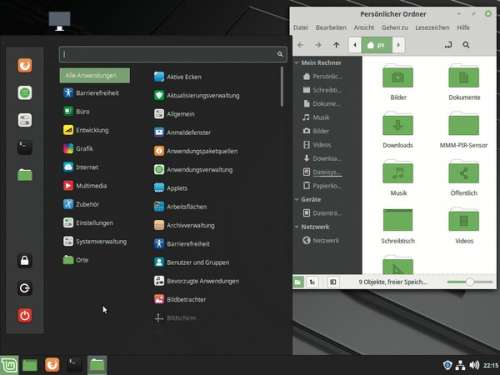
Im Live-Betrieb finden Sie auch gleich heraus, ob das Betriebssystem Treiber für Ihre PC-Hardware mitbringt. Das manchmal notwendige Nachinstallieren von Treibern ist in dieser Betriebsart nicht möglich, im installierten System später schon. Das Gleiche gilt auch für Software: Die Live-Systeme bringen einen Grundstock zum Probieren mit, darunter meist ein Office-Paket, einen Browser und einen E-Mail-Client; nach der Installation kann man weitere Anwendungen hinzufügen.
Aus dem Live-System heraus können Sie auf die Windows-Festplatte des PCs zugreifen. Obacht: Sie dürfen hier durchaus auch Dateien ändern. Nutzen Sie im Zweifel Kopien, die Sie auf den Linux-Desktop ziehen. Stören Sie sich nicht daran, dass Sie im Live-Betrieb nur eine englischsprachige Bedienoberfläche zu sehen bekommen. Das ist nach der Installation nicht mehr so, wenn Sie die Spracheinstellungen angepasst haben.
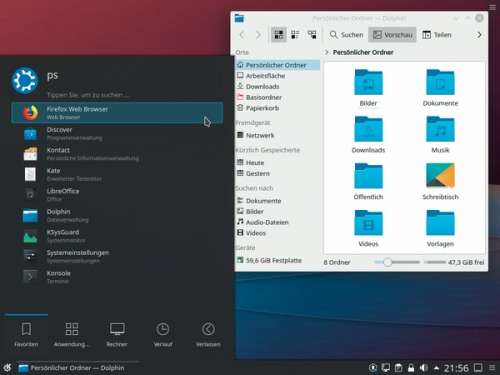
Apropos Software: Linux erhält Treiber, Updates und Anwendungen standardmäßig aus speziellen Paketquellen (Repositories) der Distribution. Man muss also nichts selbst übersetzen oder im Web zusammenkratzen, sondern installiert Software komfortabel aus einer speziellen Anwendung heraus – Suchfunktionen helfen bei der Auswahl. Abhängige Software oder Bibliotheken beschafft die Paketverwaltung vollautomatisch. Das klingt nach einem Store kommerzieller Systeme, die Auswahl ist aber deutlich größer und eine Distribution bezieht alle Updates und Treiber dorther.
Ubuntu und Mint polstern die Softwareauswahl mit neuartigen Installationsmethoden auf und erschließen sich so auch Programme wie Microsofts Visual Studio Code per Anwendungsverwaltung. Ubuntu setzt dabei auf Snap, Mint verwendet Flatpack. Dabei variiert die Größe für Visual Studio Code erheblich: Das Snap in Ubuntu ist 128 MByte groß, das Flatpack in Mint über 1 GByte – das spricht an dieser Stelle für Original-Ubuntu.
Support-Fragen
Die Supportleistungen, die ein Endverbraucher bei Linux erwarten kann, entsprechen in etwa denen, die er bei Windows realistisch erhält: Sicherheits- und Funktions-Updates. Da eine Linux-Distribution nicht nur das Betriebssystem bereitstellt, sondern auch Anwendungen, fallen die Updates umfangreicher aus und haben den großen Vorteil, dass man nahezu alles aus einer Hand bekommt – es genügt also ein Update-Lauf.
Daraus könnte man auch Nachteile konstruieren: Wenn man die neueste Fassung einer Anwendung verwenden will, kann es sein, dass man auch auf die aktuellste Fassung der Distribution wechseln muss, um sie aus den Paketquellen installieren zu können und Updates dafür zu erhalten. Andere Methoden zur Softwareinstallation sollten Neulinge in der Anfangszeit meiden, weil sie das Dasein sehr schnell sehr verkomplizieren können.
Linux-Distributionen kennen verschiedene Veröffentlichungsweisen. Bei einem Rolling Release wird Software laufend aktualisiert – das ist für Einsteiger eher ungeeignet und entwickelt eine ähnliche Dynamik wie regelmäßige Funktionsupgrades in Microsofts As-a-Service-Modell für Windows. Es geht womöglich immer mal etwas zu Bruch.
Reguläre Release-Zyklen, wie sie etwa Ubuntu vorsieht, bringen halbjährlich neue Versionen heraus; andere Distributionen seltener. Für ein reguläres Release liefert Ubuntu nur neun Monate Updates. Bei der Veröffentlichung eines Nachfolgers hat man also drei Monate Zeit für einen Umstieg darauf. Der Versionssprung gelingt durch Einspielen von Updates meist komplikationslos.
Laut Ubuntu entscheiden sich dennoch deutlich über 90 Prozent der Nutzer für die Installation einer sogenannten „Long Term Support“-Version. Die erhält für fünf Jahre Updates, allerdings nur der Kern der Distribution (Pakete in main und restricted). Von Ubuntu-LTS abgeleitete Distributionen wie Mint oder Kubuntu definieren eigene Richtlinien für die Laufzeit, in der Regel drei Jahre. Der Umstieg von einer LTS-Version auf die nächste gelingt ebenfalls im Rahmen eines Updates.
Wie starten?
Wenn Sie nach Einsatz der Live-Medien Gefallen an einer der Linux-Distributionen gefunden haben und über die Installation nachdenken, empfiehlt sich zunächst der Parallelbetrieb, also das Einrichten an der Seite des bestehenden Windows. Angesichts purzelnder SSD-Preise ist heute eine 128 GByte große SSD für unter 30 Euro eine pragmatische Methode, die Windows-Festplatte unangetastet zu lassen. Klemmen Sie eine solche SSD in Ihren PC und stöpseln Sie den oder Windows-Datenträger während der Linux-Installation ab.
Nach getaner Einrichtung können Sie auch die Windows-Platten wieder anklemmen und über die BIOS-Bootauswahl das eine oder andere Betriebssystem starten. Keine der beiden Platten enthält Verweise auf die jeweilige andere Betriebssysteminstallation, die nur mit Frickelei zu entsorgen wäre. Von Linux aus können Sie auf Ihre Windows-Dateien zugreifen (umgekehrt mit dem Linux Reader beispielsweise auch, siehe ct.de/ydqc). Mit dieser Installationsmethode prüfen Sie im Detail, ob sich Ihre Hardware mit Linux verträgt.
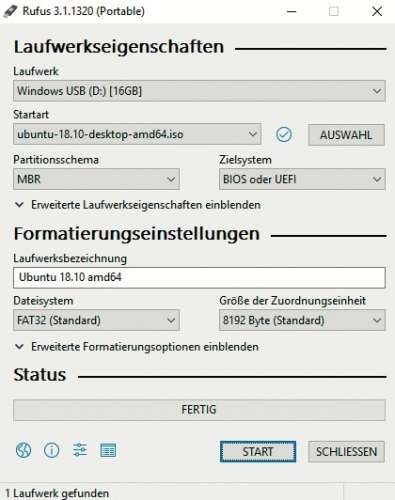
Wer ein bombensicheres Backup seiner Windows-Installation und seiner Daten im Schrank hat, kann sich auch den Fähigkeiten gängiger Linux-Distributionen für die Parallelinstallation anvertrauen: Sie verkleinern die Windows-Partitionen oft problemlos und richten einen Dual-Boot ein. Dafür, dass das in jedem Fall klappt, gibt es aber keine Garantie. Im schlimmsten Fall endet der Versuch mit zwei nicht mehr startfähigen Betriebssystemen.
Softwarerecycling
Linux-Distributionen sind üppig mit Software ausgestattet, die eigentlich jeden Anwendungsfall abdeckt. Was allerdings nicht klappt: Windows-Software direkt unter Linux auszuführen. Es gibt mit Wine dafür zwar Ansätze, doch oft muss man allerhand Verrenkungen ausführen, bevor es klappt. Die entstehende Lösung ist eng an die aktuelle Systemversion gekoppelt; unter Umständen geht es nach einem Update von vorn los.
Es gibt eine Ausnahme: Steam hat Wine integriert und sorgt so dafür, dass nicht nur native Spiele unter Linux funktionieren, sondern auch viele der Windows-Kracher tadellos laufen. Durch die Wine-Integration von Valve in Steam muss man nicht basteln, sondern kann direkt loslegen. Mit vielen Spielen klappt das prima, leider noch nicht mit allen – in der Regel krankt es dann am Kopierschutz.
Linux-Anfänger nehmen am besten eine virtuelle Maschine (VM) zur Hilfe, um ihre sonstigen Windows-Software-Goodies dort auszuführen. VirtualBox erlaubt mit älteren Versionen von Windows in der VM „seamless“ Betrieb, bei dem sich Fenster von Windows-Anwendungen unter die Linux-Fenster mischen. Idealerweise gelingt der Betrieb von Windows in einer VM so, dass es gar keinen Zugriff auf die Außenwelt braucht und so auch ohne Updates noch etwas weiterleben kann. (ps@ct.de)
Download-Adressen, Projekt-Infos: ct.de/ydqc
